Netis ruuter seab üles Netis WF2411 näite

- 3763
- 619
- Jean Kihn
Netis ruuter seab üles Netis WF2411 näite
Selles juhises leiate kogu vajaliku teabe ruuteri Netis WF2411 seadistamise kohta. See viitab uue ruuteri täielikule seadistamisele pakkujaga töötamiseks, WiFi-võrgu seadistamiseks, parooli installimiseks traadita võrku ja T. D.
Netis WF2411 tegelikult väga huvitav mudel, mis meelitab ostjaid väikese hinnaga ja häid arvustusi. Enne selle ruuteri ostmist lugesin selle kohta palju teavet ja sealhulgas arvustusi, kuna Netis ei olnud ettevõtte ruuteritega tuttav. Otsustasin osta ja kontrollida, milline seade see on. Ma ei räägi praegu tehnilistest omadustest, kuna olete tõenäoliselt ruuteri ostnud ja soovite oma Netise võimalikult kiiresti konfigureerida. Seda me nüüd teeme. Lugesin kommentaarides, et pärast selle ruuteri sätete lähtestamist ei sisesta see sätteid ja sätted on pärast taaskäivitamist pööratud. Kontrollisin kõike ja ei leidnud selliseid probleeme.

Mulle väga meeldis Netis WF2411 juhtpaneel. Kõik on tehtud väga lihtsana ja läbimõeldud. Kõik on selge, peale selle on olemas ka vene keel. Arvan, et seadistamisega pole probleeme, eriti nii laheda juhendamise järgi nagu see 🙂
Juba harjumuspäraselt konfigureerime ruuteri vastavalt standardskeemile:
- Näitan teile, kuidas ühendada Netis WF2411 Interneti ja arvutiga.
- Läheme meie ruuteri seadetele ja seadistame Interneti (ühendus pakkujaga). Mõelge nii IP kui ka PPPOE, PPTP, L2TP dünaamilise kättesaamise sätetele.
- Järgmisena seadistage WiFi Netis ja installige parool traadita võrku.
- Seadme parooli, et kaitsta ruuteri sätteid.
See juhised sobivad ilma probleemideta uue ruuteri jaoks, mille just ostsite, ja uuesti seadmiseks. Kui teie ruuter töötas varem mõne teise pakkujaga või olete seda juba proovinud, siis soovitan Tehke sätete lähtestamine. Selleks ühendage toide ruuteriga ja klõpsake 10 sekundiks korpusesse uputatud vaikenuppu. Pärast seda protseduuri saate alustada Netis WF2411 (või muud mudelit) seadistamist.
Netis ruuteri ühendus
Esiteks ühendage toitekaabel ruuteriga ja lisage see väljalaskeavasse. Lisaks peab WAN -is ruuteri pistik olema ühendatud Internetiga (kaabel Interneti -pakkujalt) või ADSL -modemist. See näeb välja nagu see:

Nüüd peame ruuteriga ühenduse looma seadmest, millest me selle konfigureerime. Kui teil on statsionaarne arvuti või sülearvuti, on kõige parem ühendada see Netis WF2411 -ga, kasutades kaasasolevat võrgukaablit. Ühendame kaabli ühe otsa ruuteriga sisse LAN -pistik, ja arvutivõrgu kaardi teine lõpp.

Kui soovite Wi-Fi ruuteri konfigureerida, siis ühendage lihtsalt traadita võrguga, mis ilmub kohe pärast ruuteri sisselülitamist. Sellel on selle nime kohta: "Netis_c2323b". Ühenduse loomiseks peate kasutama standardset parooli. Mul on: "Parool". Võrgu nimi ja standardparool on märgitud ruuteri põhjas.
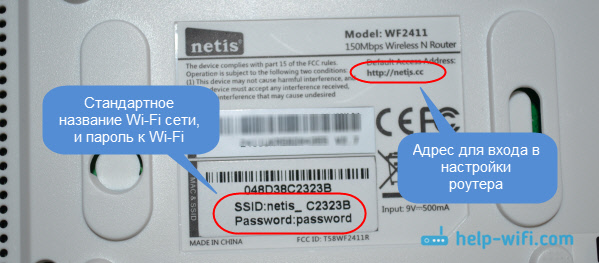
Pärast ruuteriga ühenduse loomist saate selle seadistada.
Interneti -seade Netis WF2411
Avage kõik brauserid (tootja soovitab Chrome'i või Internet Explorerit), seadistan ooperi kaudu. Valige aadressiribal aadress 192.168.1.1, või http: // netas.Cc, ja järgige seda. Avatakse ruuteri seadetega leht. Olen Netise seadete sissepääsu jaoks ette valmistanud eraldi juhised.
Kui soovite, saate oma ruuteri püsivara värskendada enne seadistamist. Saate seda teha vastavalt juhistele, milles kirjutasin Netise ruuterite püsivara kohta. Pärast seadistamist saate tarkvara värskendada.
Näete kiiret seadetega lehte. Selle peal saate konfigureerida ühenduse Interneti-pakkujaga ja WiFi-ga. Kuid kõigepealt soovitan teil muuta juhtpaneeli keel vene keelde ja klõpsates nuppu Arenenud, Minge laiendatud seadete juurde. Seal me kõik seadistame.
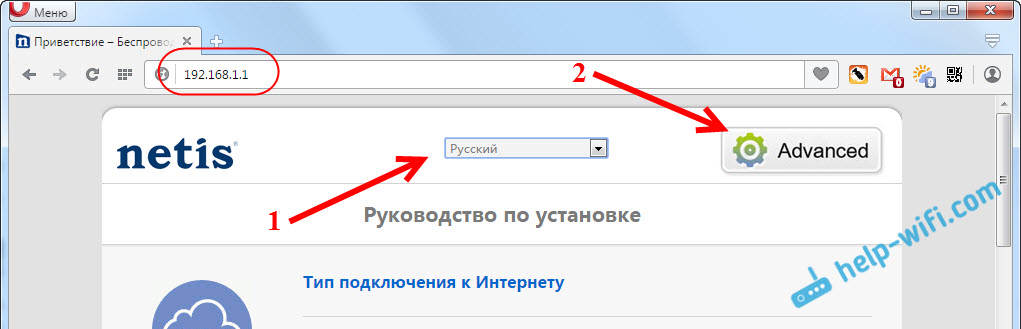
Järgmisena minge vasakule vahekaardile Neto- - Vankuma. Siin on väga olulised seaded, kui need on valesti seatud, siis ei saa Netis WF2411 ruuter Interneti -ühenduse luua ja seda levitada. Millist tüüpi ühendust teie Interneti -pakkuja kasutab, peate pakkuja selgitama. See võib olla: dünaamiline IP, staatiline IP, PPPOE, L2TP, PPTP. Kui teie tüüp ei ole dünaamiline IP, siis peaksid teil olema ka ühendamise parameetrid: kasutajanimi, parool ja võimalik, et IP -aadress. Need andmed väljastab pakkuja.
Menüü Drop -alla Ühenduse tüüp WAN Valige meie ühenduse tüüp ja vajadusel määrake vajalikud parameetrid.
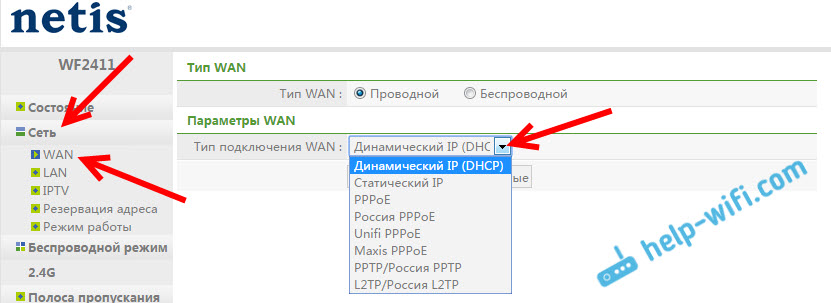
Näiteks populaarse ühenduse loomine Pppoe (Beeline, maja.Ru) netise ruuteril näeb välja selline:
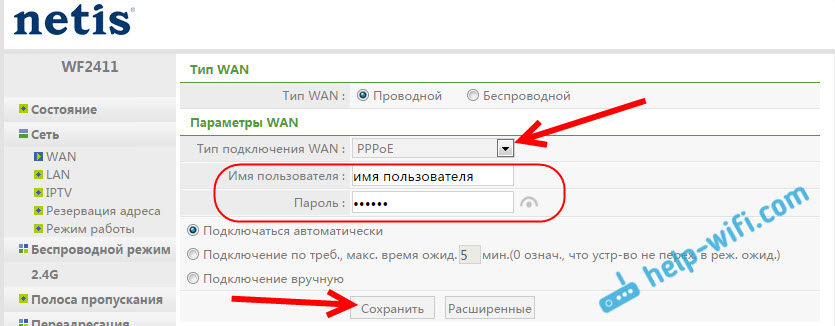
Seadete salvestamiseks klõpsake nuppu Kokkuhoid. Kui teil on vaja seadistada mis tahes spetsiaalsed parameetrid, näiteks: kloonige MAC -aadress, määrake DNS -aadressid, serveri nimi ja t. D., Seejärel klõpsake nuppu Laiendatud, ja täiendavad seaded avanevad.
Nende seadete peamine eesmärk on see, et Internet hakkaks ruuteri kaudu töötama. Kui olete ruuteriga ühendatud ja Internet juba töötab ning olekut "Internetile juurdepääsuta", siis on kõik korras. Salvestage sätted ja järgige neid juhiseid. Kui te ei saa Interneti -ühendust konfigureerida, on nõuanne seadete uuesti kontrollimiseks, pakkujaga selgitada ja seda artiklit lugeda.
Wi-Fi seadistus ja paroolide seadistamine Netis WF2411 ruuteris
Traadita võrgu häälestamise all tutvustan selle võrgu nime muutmist. Kui standardnimi ei sobi teile. Ja muidugi soovitan teil kaitsta oma WiFi-võrku hea parooliga.
Selleks minge sätete vahekaardile Traadita režiim - Wi-Fi seaded (Vajadusel valige võrk 2.4G või 5G, kui ruuter on kaks riba). Sellel lehel on meid huvitatud SSID -väljast, kus määrame oma traadita võrgu nime.
Parooli installimiseks Autentimise tüüp Valima WPA2-PSK. Ja põllul Parool, Leiutage ja kirjutage üles parool, mida kasutatakse teie WiFi-ga ühenduse loomiseks. Parool peaks olema vähemalt 8 tähemärki, ingliskeelseid tähti ja numbreid.
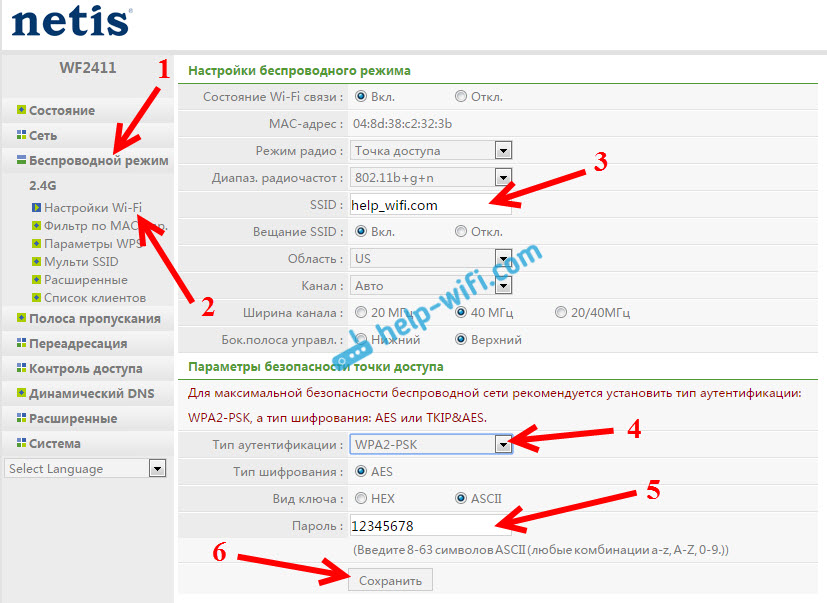
Ülejäänud parameetrid on parem mitte muuta. vajuta nuppu Kokkuhoid. Pärast seda peate WiFi-ga ühenduse looma uue parooliga. Proovige seda mitte unustada ja kui unustate, siis tuleb see artikkel kasuks.
Kui olete muutnud ainult parooli, võivad selle võrguga juba ühendatud arvutid ilmuda: “Windows ei saanud ühendust luua” või „selles arvutis salvestatud võrguparameetrid, ei vasta selle võrgu nõuetele”. Sel juhul peate lihtsalt arvutis võrgu kustutama ja ühenduse loob uuesti.
Seadsime seadete kaitsmiseks parooli
Kõigil, kes teie ruuteriga ühendust saavad, pääsevad tema seadetele juurde. Seetõttu soovitan teil seada parool, mille taotlus ilmub juhtpaneeli sissepääsu juures. Selleks minge vahekaardi sätetesse Süsteem - Parool. Märkige kasutajanimi, soovitage administraatorit ja määrake kaks korda parool. See parool tuleb sisestada ainult seadete sissepääsu juures. vajuta nuppu Kokkuhoid.
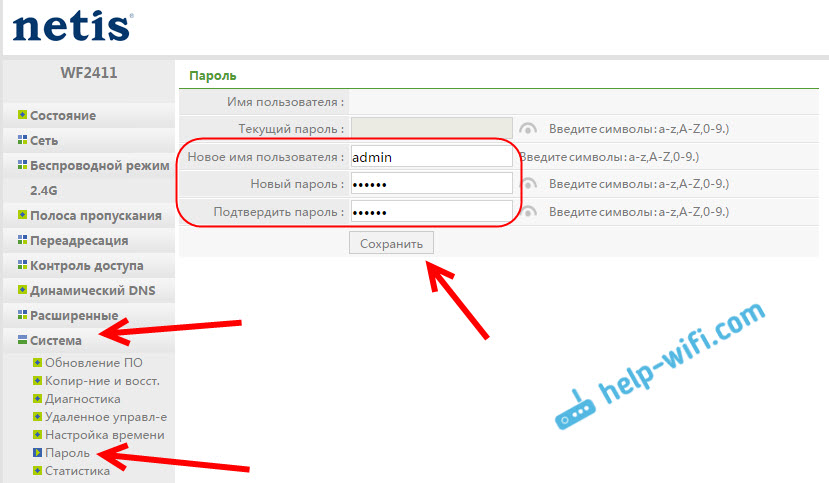
Nüüd oma Netis WF2411 seadete sissepääsu juures ilmub kasutajanimi ja paroolitaotlus.
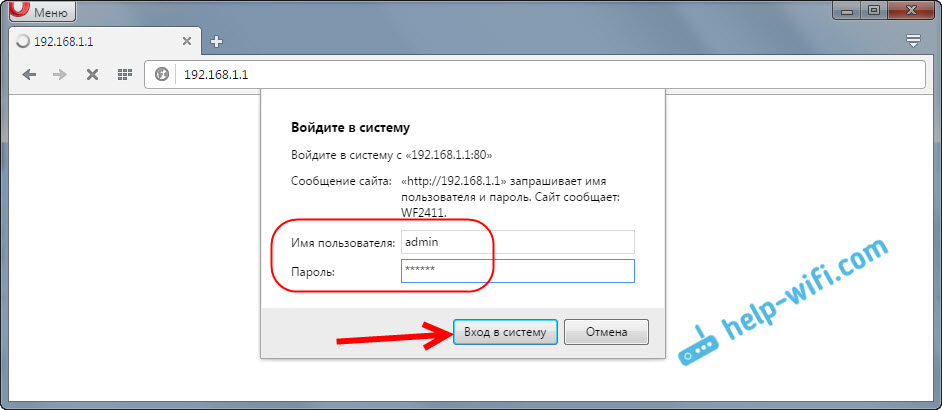
See on kõik, nüüd on meie ruuteri sätted usaldusväärselt kaitstud. Peamine on seda parooli unustada, vastasel juhul peate sätted lähtestama.
Näitasin peamisi seadeid, mille järel saate ruuteriga ühendust luua ja Internetti kasutada. Ta on täiesti valmis tööle. Sellised juhised nagu: IPTV seade, klientide blokeerimine, pordi testimine ja t. D., Valmistun eraldi artiklites.
Kui teil on küsimusi Netis WF2411 seadete kohta, jätke need kommentaaridesse. Kirjeldage oma juhtumit hästi ja ma proovin aidata nõuandeid.
- « Seadete seadistamine Netise ruuteris
- Kuidas Netis ruuterit vilgutada? Püsivara värskendus Netis WF2411 näitel »

